كيفية إنشاء حساب ضيف على Windows 11
مايكروسوفت نظام التشغيل Windows 11 بطل / / February 06, 2022

آخر تحديث في

لا يمكنك إنشاء حساب مستخدم يستخدم مرة واحدة على Windows 11 ، ولكن إذا كنت ترغب في تقديم وصول مؤقت ، فيمكنك إنشاء حساب ضيف على Windows 11. إليك الطريقة.
كانت الإصدارات السابقة من Windows مزودة بحساب ضيف ، مما يسمح لك بتسليم جهاز الكمبيوتر الخاص بك إلى شخص يحتاج إلى وصول مؤقت. اقتصر حساب الضيف على المهام الأساسية مثل تصفح الويب ، على سبيل المثال. لا يمكن للمستخدم تثبيت البرامج أو إجراء تغييرات على النظام.
عند انتهاء المستخدم ، يقوم Windows بمسح البيانات التي تم إنشاؤها في حساب الضيف أثناء الجلسة. أوقفت Microsoft ميزة حساب الضيف بدءًا من Windows 10. ومع ذلك ، يمكنك إنشاء حساب "ضيف" محلي على نظام التشغيل Windows 11 يكون خاليًا من كلمة المرور ويعمل بسهولة.
ملحوظة: ستقوم الإرشادات التالية بإنشاء حساب مستخدم محلي بقيود أقل. على سبيل المثال ، يمكن لمستخدم حساب ضيف محلي تثبيت التطبيقات وتغيير الإعدادات ، لكنه لن يؤثر على ملفك الشخصي.
كيفية إنشاء حساب ضيف على Windows 11
لإنشاء حساب ضيف محلي على Windows 11 ، استخدم الخطوات التالية:
- اضغط على يبدأ زر أو مفتاح Windowsلبدء تشغيل القائمة والنقر فوق إعدادات.
- بالتناوب يمكنك استخدام اختصار لوحة المفاتيحمفتاح Windows + I لفتح الإعدادات مباشرة.
- يختار حسابات من القائمة الموجودة على اليسار وانقر فوق الأسرة والمستخدمون الآخرون من القائمة على اليمين.
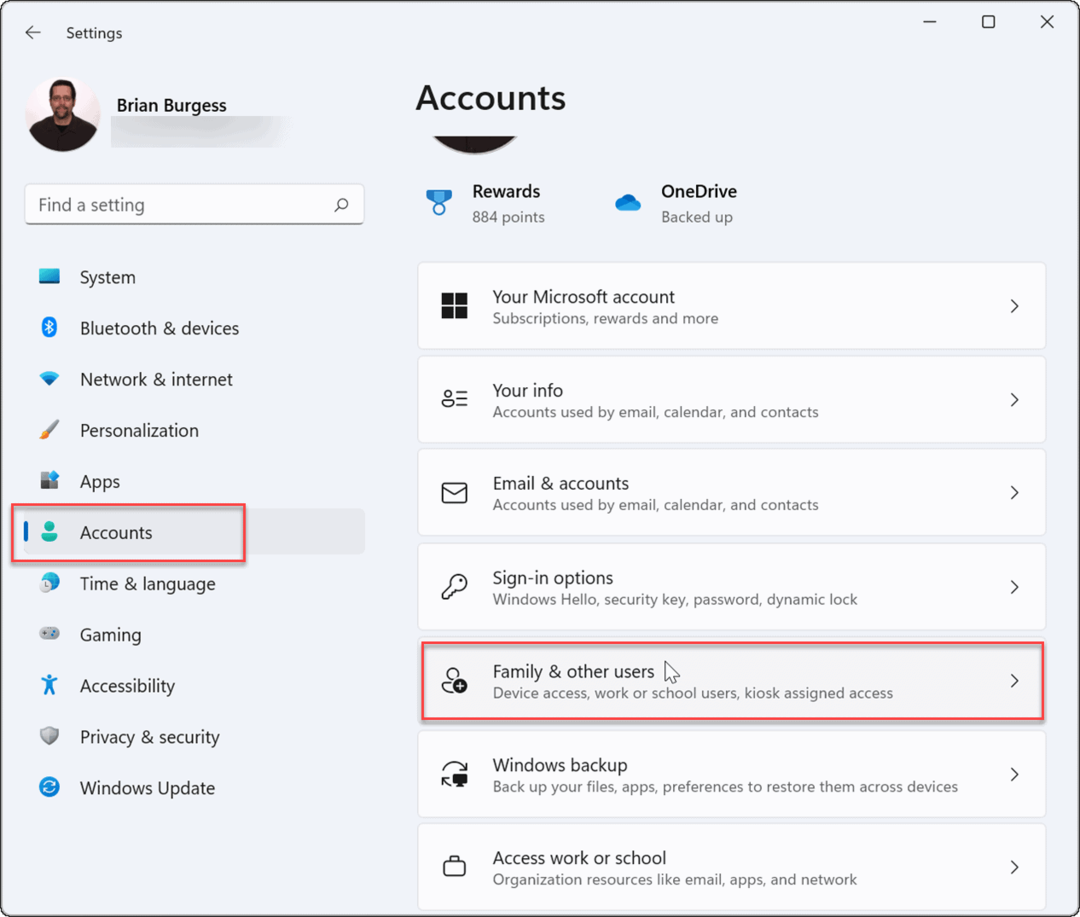
- تحت مستخدمون آخرون، انقر على إنشاء حساب زر.
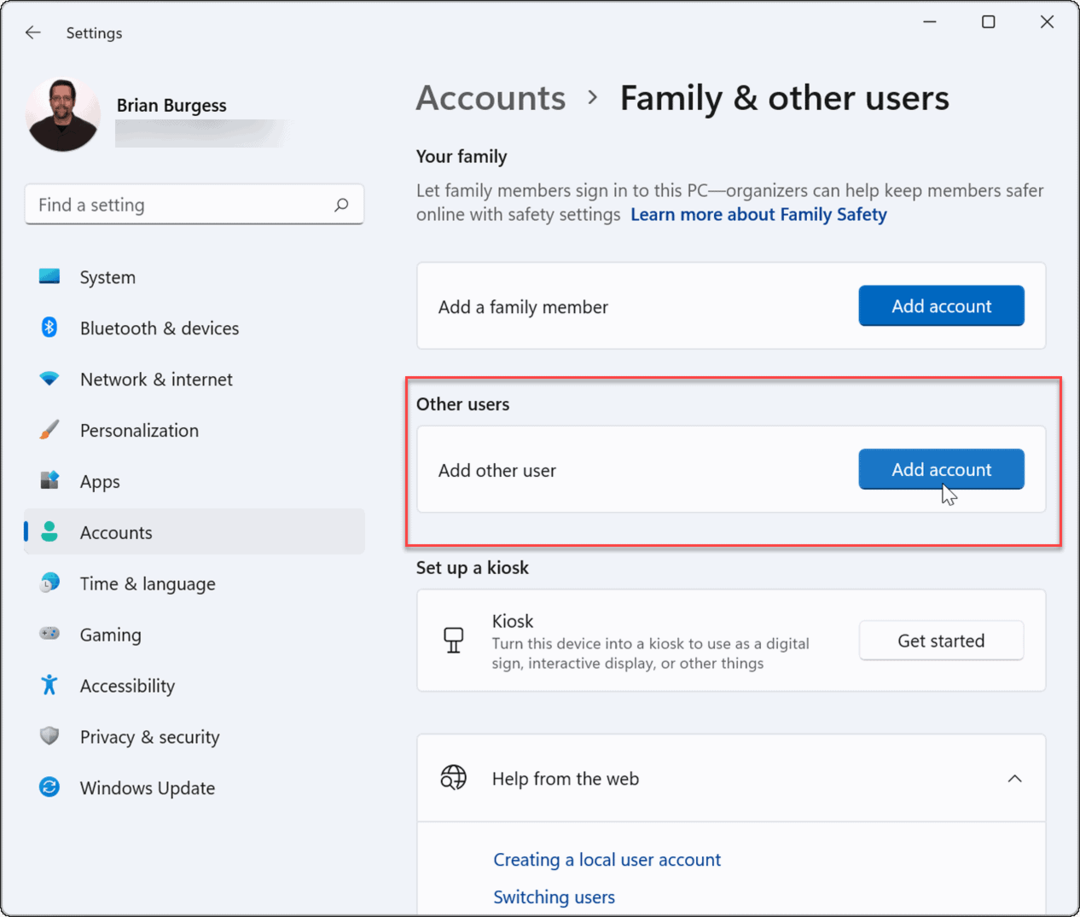
- بعد ذلك ، ستظهر شاشة حساب Microsoft ، وتطالبك بتسجيل الدخول. بدلاً من تسجيل الدخول ، انقر فوق ليس لدي معلومات تسجيل الدخول لهذا الشخص حلقة الوصل.
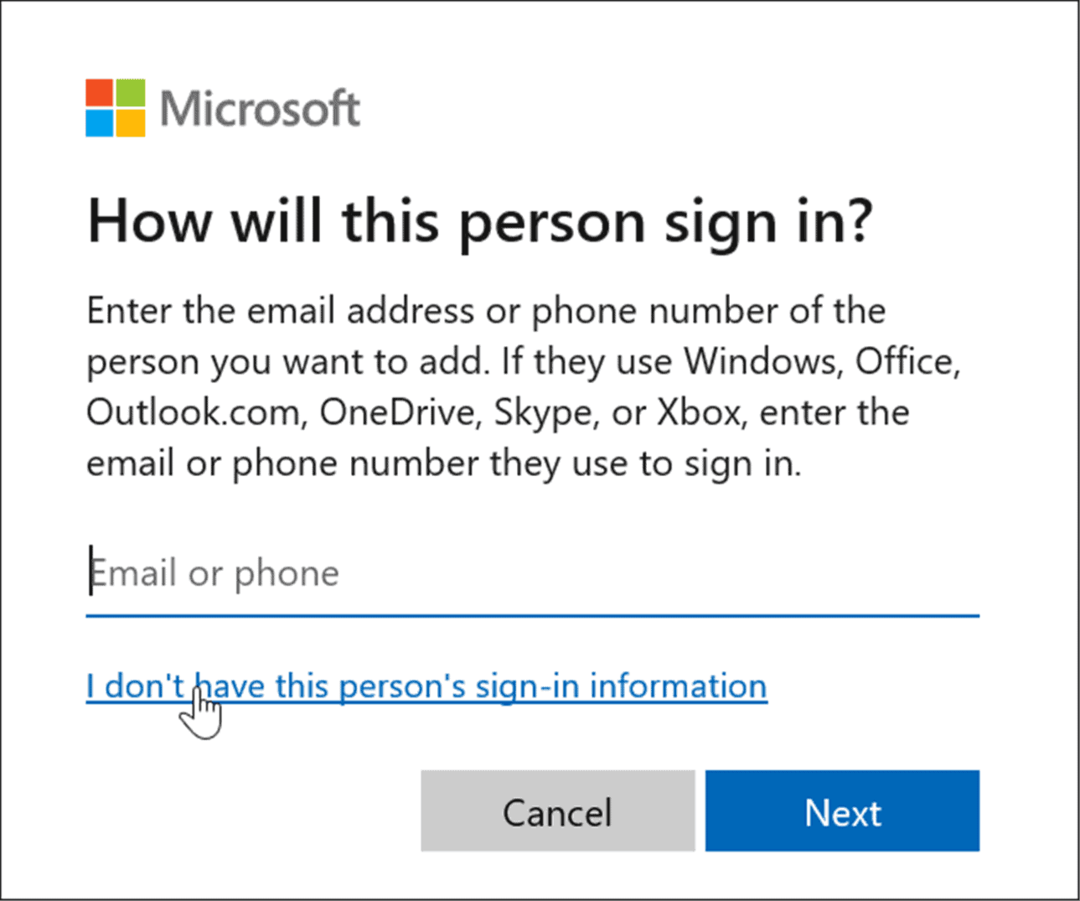
- انقر على أضف مستخدمًا بدون حساب Microsoft الارتباط في الصفحة التالية.
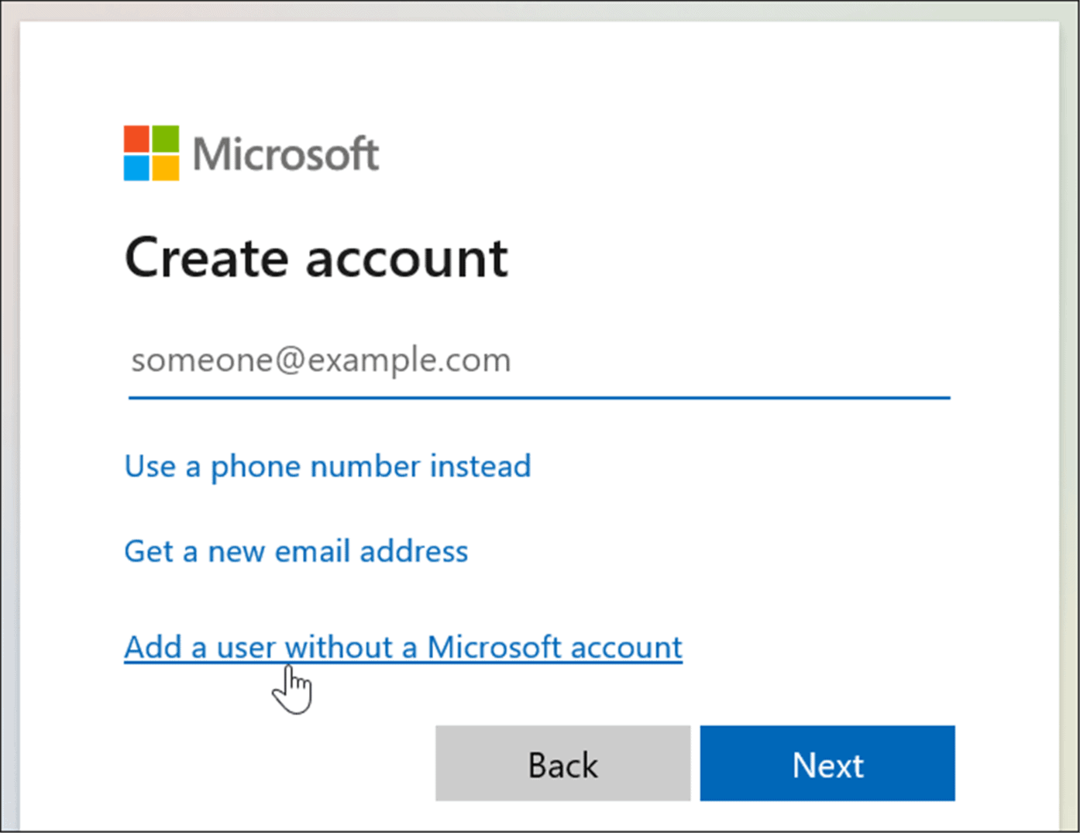
- عند المطالبة ، اكتب اسمًا للحساب المحلي. لا يسمح بتسمية الاسم الفعلي زائر، ولكن يمكنك استخدام شيء مثل ضيوفي (أو اسم آخر تفضل استخدامه).
- اترك حقول كلمة المرور فارغة وانقر فوق التالي زر.
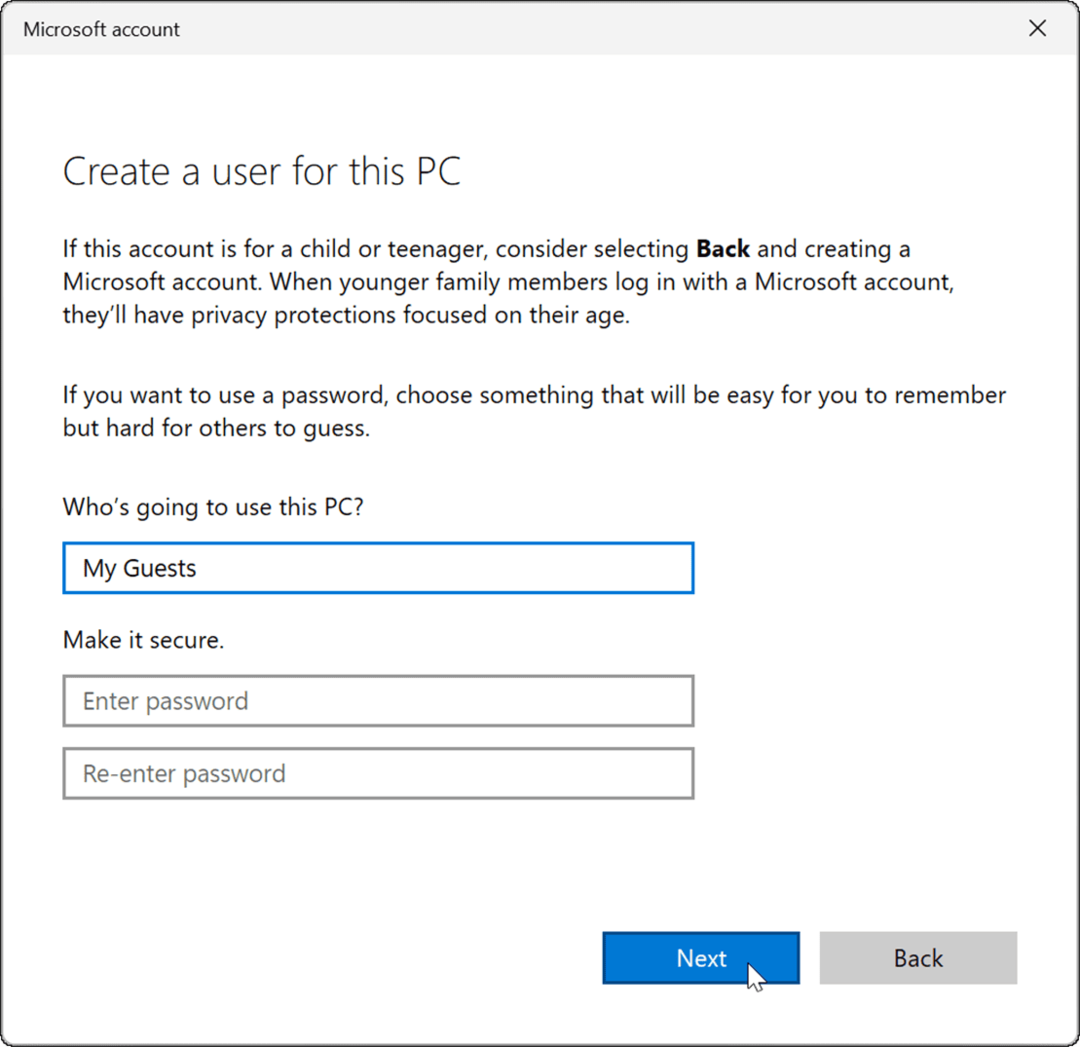
- سيتم إضافة الحساب الجديد إلى قائمة الآخرين ضمن مستخدمون آخرون قسم من إعدادات قائمة.
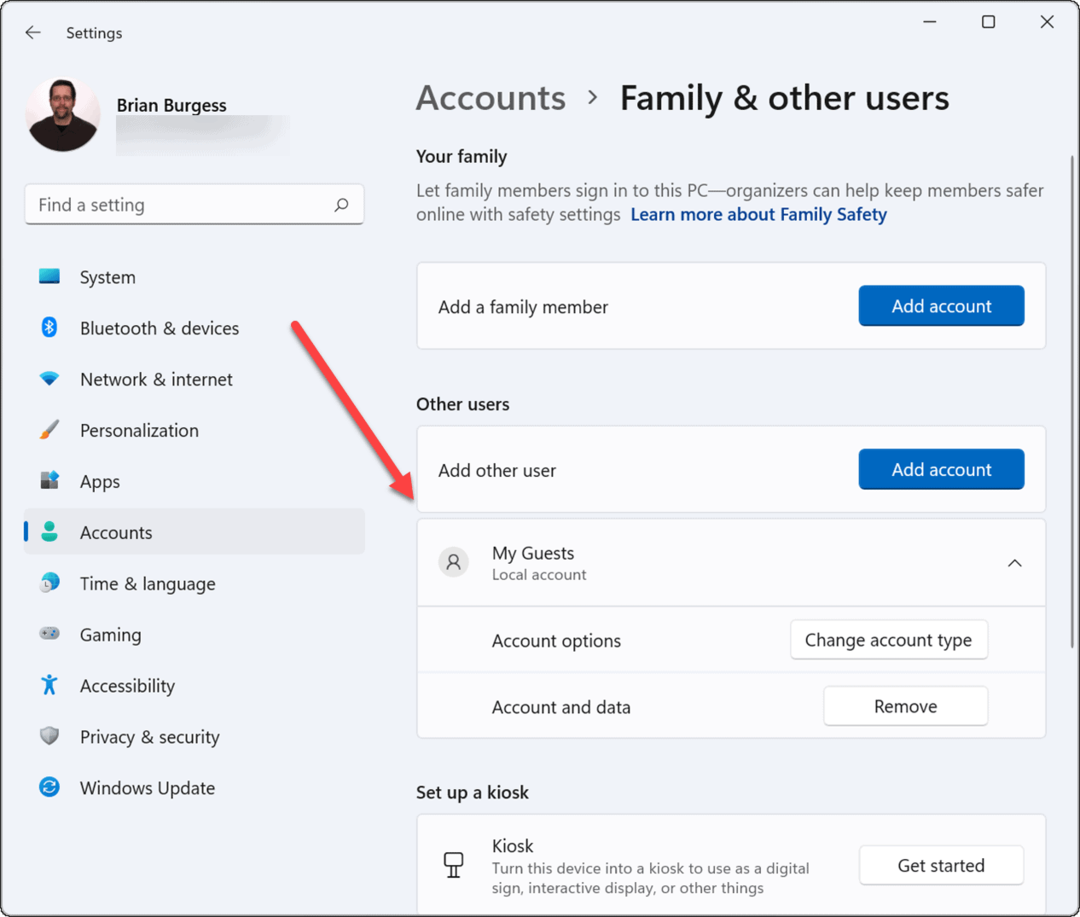
أصبح حساب الضيف المحلي الخاص بك نشطًا الآن ، وسيظهر في الزاوية اليسرى السفلية من شاشة تسجيل الدخول. سيتم إدراجه بجوار المستخدمين المحليين الآخرين أو المستخدمين الآخرين الذين لديهم حساب Microsoft.
كيفية إنشاء حساب ضيف على Windows 11 عبر CMD أو PowerShell
إذا كنت لا ترغب في استعراض جميع الإعدادات لإنشاء حساب ، فيمكنك استخدام سطر الأوامر أو Windows PowerShell أو تطبيق Windows Terminal.
يمكنك إنشاء حساب ضيف Windows 11 باتباع الخطوات التالية:
- انقر على زر البدء أو ضرب مفتاح Windows، نوع CMD، وانقر بزر الماوس الأيمن فوق أعلى نتيجة ، ثم اختر تشغيل كمسؤول.
- بدلاً من ذلك ، اكتب بوويرشيل أو ويندوز طرفية، ثم اختر تشغيل كمسؤول.
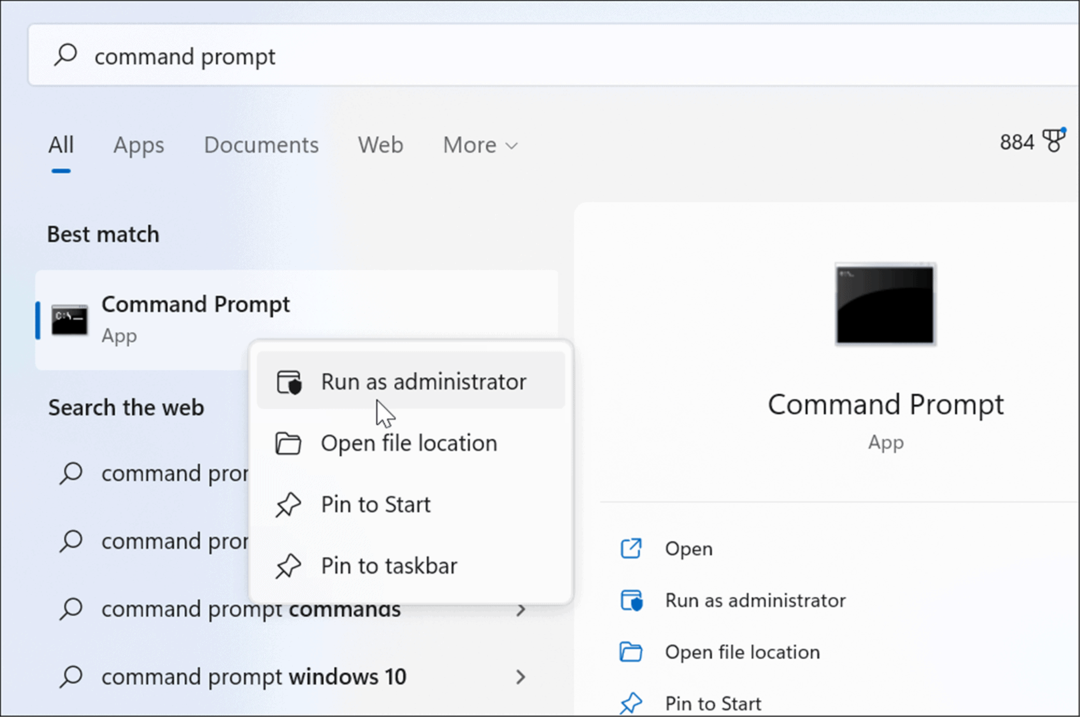
- بعد ذلك ، أدخل الأمر التالي في الموجه واضغط يدخل:
net user Guest1 / add / active: نعم
ملحوظة: غيّر "My_Guest" إلى أي شيء تريد تسمية الحساب باستثناء "الضيف".
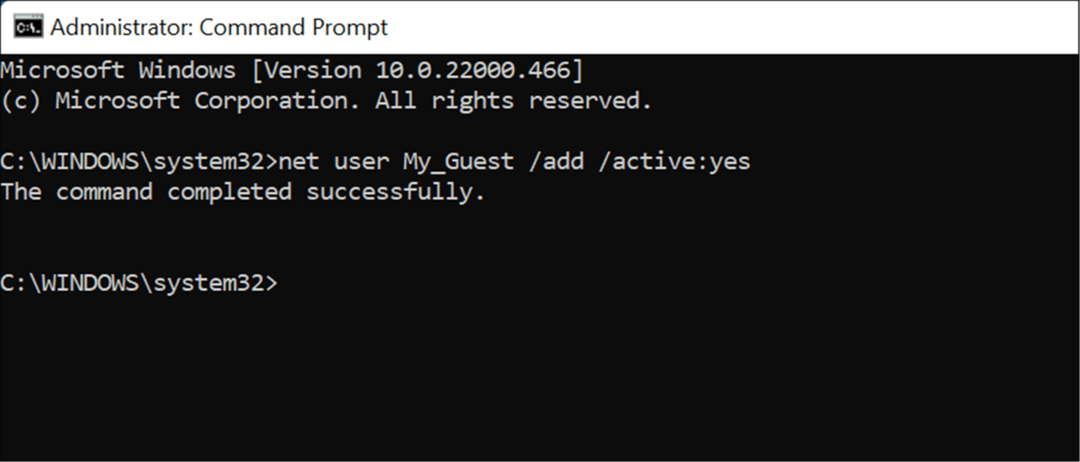
هذا كل ما في الامر. يؤدي إدخال هذا الأمر إلى إنشاء حساب ضيف محلي ، والذي سيظهر على شاشة تسجيل الدخول لتستخدمه.
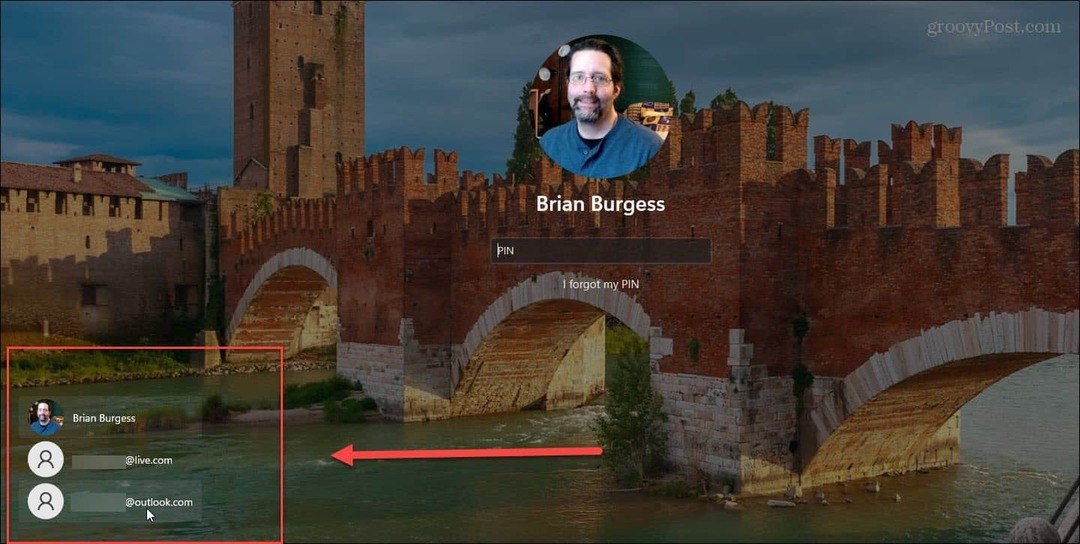
كيفية إزالة حساب الضيف على Windows 11
سواء أضفت الحساب عبر تطبيق طرفي أو من خلال الإعدادات ، فقد يأتي وقت تريد إزالته.
يمكنك إزالة حساب ضيف محلي على Windows 11 باتباع الخطوات التالية:
- افتح ال يبدأ القائمة والذهاب إلى الإعدادات> الحسابات> العائلة والمستخدمون الآخرون.
- قم بالتمرير لأسفل وقم بتوسيع ملف مستخدمون آخرون الجزء.
- انقر على إزالة زر بجانب الحساب والبيانات.
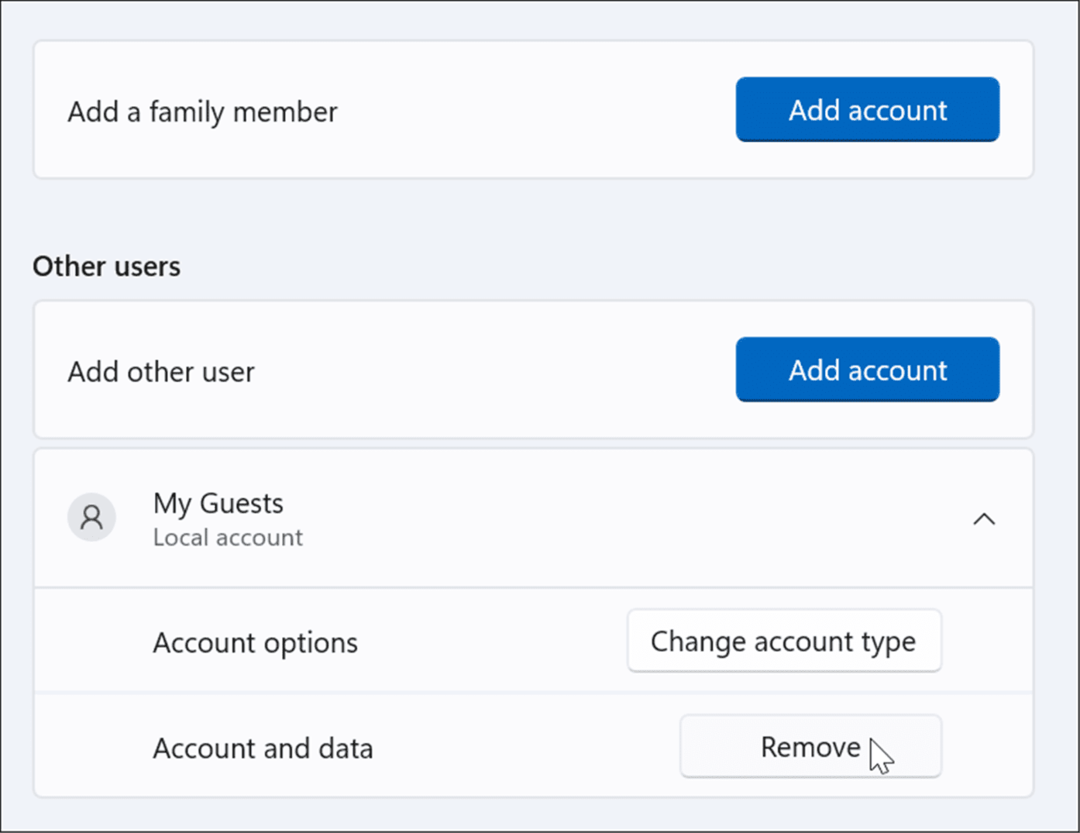
- الآن ، انقر فوق حذف الحساب والبيانات زر عندما تظهر شاشة التأكيد.
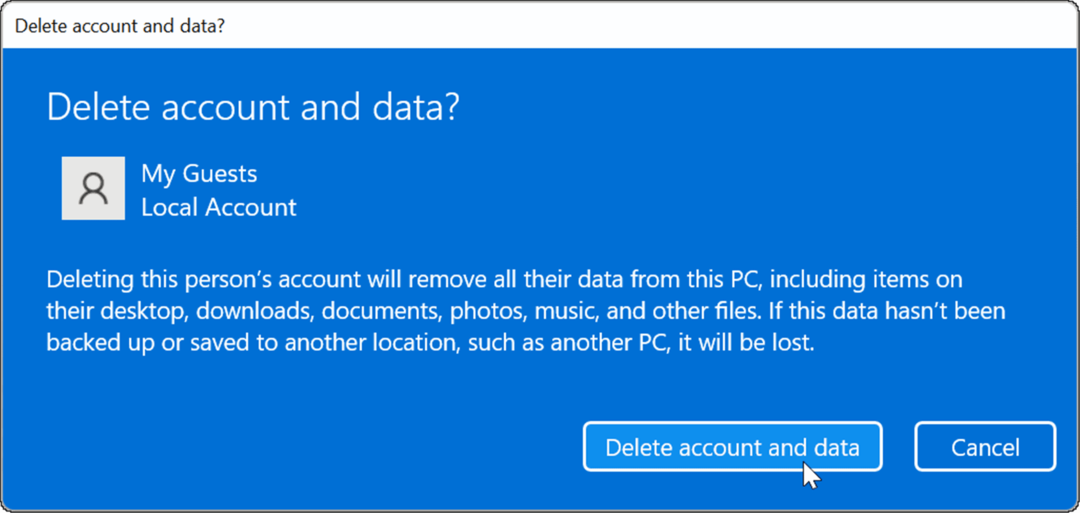
في هذه المرحلة ، يتم حذف حساب الضيف الذي أنشأته من نظامك ولن يظهر بعد ذلك على شاشة تسجيل الدخول.
إنشاء حسابات Microsoft
تريد Microsoft منك تسجيل الدخول إلى حساب Microsoft الخاص بك لتشغيل Windows 11 وتشغيله. ومع ذلك ، كما تظهر الخطوات أعلاه ، لا يزال بإمكانك إنشاء حساب ضيف زائف يسمح لك بتقديم وصول مؤقت إلى جهاز الكمبيوتر الخاص بك ، حتى إذا أزالت Microsoft القدرة على قم بإنشاء حساب ضيف مع Windows 10 فصاعدا.
يحتوي Windows 11 على خيارات حساب أخرى قد تكون مهتمًا بها. على سبيل المثال ، يمكنك إنشاء حساب مستخدم محلي، عملية مشابهة للخطوات المذكورة أعلاه. بالتأكيد تستطيع إضافة حساب مستخدم إلى Windows 11 باستخدام بيانات حساب Microsoft الخاصة بهم. لمزيد من الأمان ، قد ترغب في تقييد جهاز الكمبيوتر الذي يعمل بنظام Windows 11 بـ تثبيت التطبيقات من متجر Microsoft.
كيفية البحث عن مفتاح منتج Windows 11 الخاص بك
إذا كنت بحاجة إلى نقل مفتاح منتج Windows 11 الخاص بك أو كنت بحاجة إليه فقط لإجراء تثبيت نظيف لنظام التشغيل ، ...
كيفية مسح Google Chrome Cache وملفات تعريف الارتباط وسجل التصفح
يقوم Chrome بعمل ممتاز في تخزين محفوظات الاستعراض وذاكرة التخزين المؤقت وملفات تعريف الارتباط لتحسين أداء متصفحك عبر الإنترنت. كيف ...
مطابقة الأسعار في المتجر: كيفية الحصول على الأسعار عبر الإنترنت أثناء التسوق في المتجر
لا يعني الشراء من المتجر أن عليك دفع أسعار أعلى. بفضل ضمانات مطابقة الأسعار ، يمكنك الحصول على خصومات عبر الإنترنت أثناء التسوق في ...
كيفية إهداء اشتراك Disney Plus ببطاقة هدايا رقمية
إذا كنت تستمتع بـ Disney Plus وترغب في مشاركتها مع الآخرين ، فإليك كيفية شراء اشتراك Disney + Gift مقابل ...


